デバッガでのブレーク時に下記の画像のようなエラーが発生する場合があります。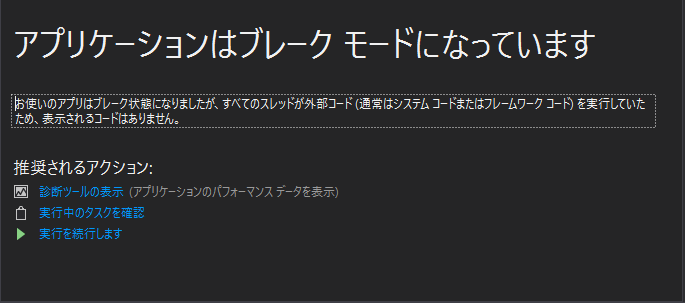
次に[デバッグ]>[全般]の「マイコードのみを有効にする」のチェックを外します。
以上になります。
投稿日:
執筆者:ワカメ
関連記事

【Unity】Standard Assets のバーチャルパッドを使ってみよう!
無料で配布されているStandart Assetsのバーチャルパッドを使用する方法をまとめていきます。 動作確認環境 ・Unity 5.6.3p1 ・Standard Assets Version:1 …

autoを使用すると重い? C++はautoを使用すると、実行速度が重くなると風のうわさで聞いたので、実際に確認してみました。 autoとは? C++11 から導入されて、変数宣言時に具体的な型名のか …

「Tortoise Git」のコミットとプッシュでデータをアップする方法
「Tortoise Git」を使用して作業フォルダのデータをGithubプロジェクトにアップして更新していく必要があります。 今回はそのデータをアップする方法を紹介していきます。 ○ G …

分散ビルドツールを使おうと思い、FastBuildを調べていました。 下記のURLを参考にして対応していけば使えるようになるかと思います。 とりあえずメモ書き程度ですが、時間を見て詳しくまとめようかと …

「Tortoise Git」のクローン(チェックアウト)でGithubプロジェクトの作業フォルダを作成する方法
「Git」のGUIクライアントツール「TortoiseGit」をインストールする方法 で「Tortoise Git」のインストール設定を行いましたので、今回はGithubで作成したプロジェクトの作業フ …
ありがとうございます。
助かりました。
デバッグできずに困っていました。